2025-02-16 09:32:03来源:sxtmmc 编辑:佚名
在快节奏的工作环境中,高效的线上会议成为了团队协作不可或缺的一部分。钉钉,作为一款广受企业欢迎的办公软件,其会议功能更是便捷实用。无论是初次接触钉钉的新用户,还是希望优化会议流程的老用户,以下这份详细的钉钉加入会议教程都将是你不可或缺的好帮手。
首先,请确保你的手机上已经安装了钉钉应用,并且已经使用你的工作账号成功登录。如果还没有钉钉账号,可以通过手机号注册,并根据提示完成企业认证或个人账号设置。
1. 通过链接加入:当你收到会议组织者发送的会议链接时,只需点击该链接,钉钉会自动识别并打开会议页面。在确认无误后,点击“加入会议”按钮即可。
2. 日历邀请:如果会议被添加到了你的钉钉日历中,你可以在日历中直接找到该会议,点击“加入”按钮进入会议。
3. 群聊邀请:会议组织者也可能在钉钉群聊中发布会议信息,包括会议号。复制该会议号,后续步骤中将用到。
如果你没有收到直接的链接或日历邀请,但知道会议号,可以按照以下步骤加入:
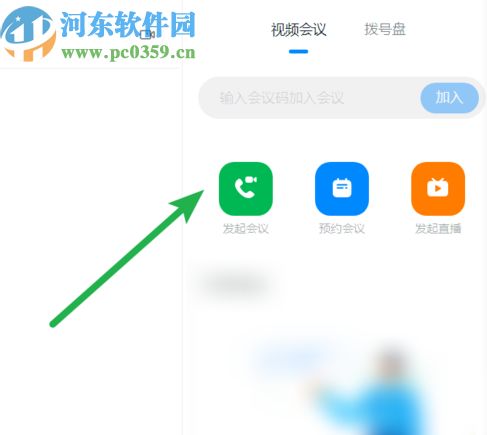
1. 打开钉钉应用,点击底部菜单栏中的“工作台”。
2. 在工作台页面,找到并点击“视频会议”图标(有时显示为“钉钉会议”)。
3. 进入视频会议界面后,选择“加入会议”。
4. 在弹出的输入框中,准确输入会议号,点击“加入”。
在加入会议前或会议中,你可以根据自己的需求调整一些设置,如:
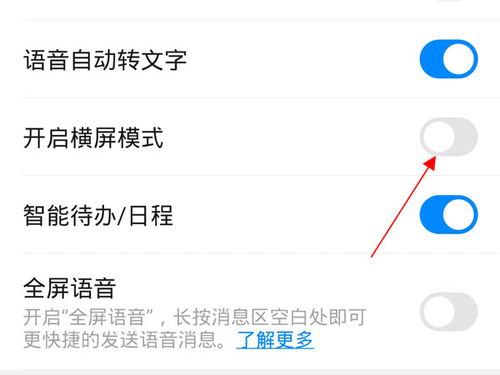
- 静音/解除静音:控制自己的麦克风是否开启,避免背景噪音干扰会议。
- 摄像头开关:决定是否让其他参会者看到你的视频画面。
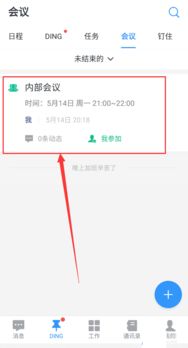
- 屏幕共享:需要展示文档或ppt时,可以开启屏幕共享功能。
- 聊天窗口:会议过程中,可以通过聊天窗口发送文字信息,与所有参会者沟通。
完成上述步骤后,你将成功加入钉钉会议。此时,你可以清晰地听到其他参会者的声音(如果未静音),也能看到自己的视频画面(如果开启了摄像头)。接下来,就是充分利用这段时间,与团队成员进行高效、流畅的沟通了。
通过以上步骤,相信你已经掌握了钉钉加入会议的基本方法。无论是日常例会还是紧急项目讨论,钉钉都能为你提供一个稳定、便捷的线上会议平台。希望这份教程能帮助你更好地利用钉钉,提升工作效率,享受更加顺畅的线上协作体验。